Пользователи часто интересуются вопросом, как удалить канал в Дискорде. Это делается с целью очистки списка в программном обеспечении. Для выполнения операции, требуется четко соблюдать определенную последовательность действий и знать об имеющихся особенностях. В качестве альтернативного варианта выделяют выход из группы приложения.
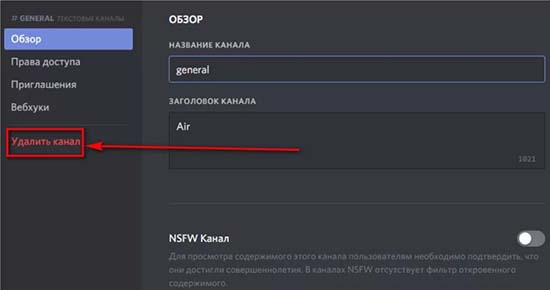
Инструкция по удалению канала в Дискорде
Прежде чем удалить свой канал в Дискорде, изначально требуется знать, что разработанная последовательность действий отличается в зависимости от используемого типа устройства. Поэтому целесообразно рассмотреть каждый вариант по отдельности.
На ПК
Чтобы удалить группу в Дискорде на стационарном компьютере, разработчики программного обеспечения требуют соблюдать следующую последовательность действий:
- Изначально требуется выполнить вход в программное обеспечение.
- На следующем этапе пользователь выбирается интересующий канал, который планируется удалить из приложения.
- После этого нажимается правой кнопкой мыши для вызова диалогового окна с перечнем актуальных функций.
- Далее требуется выбрать функцию удаления канала.
- На следующем этапе требуется подтвердить намерение осуществить удаление нажатием на одноименную клавишу.
В завершении требуется дождаться завершения процедуры. Пользователи также обладают возможностью использовать альтернативный вариант. Последовательность действий включает в себя:
- После предварительного входа в личный кабинет программного обеспечения, пользователю требуется нажать на графическое изображение шестеренки, которая находится возле названия канала.
- Далее осуществляется нажатие на одноименную функцию удаления канала.
- На завершающем этапе требуется подтвердить действие путем нажатия на кнопку с изображением крестика красного цвета.
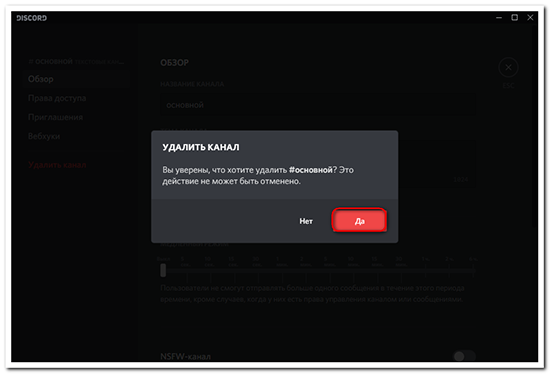
Сразу после этого в программном обеспечении Дискорд список очищается. Обратите внимание, что общий канал чата правилами ресурса запрещается удалять. Если пользователи случайно уберут голосовые сообщества, требуется выполнить нажатие правой кнопкой мыши на наименование интересующего сервера и активировать функцию создания голосового канала либо нажать на графическое изображение плюсика.
На телефоне
Чтобы удалить канал в программном обеспечении на телефоне, инструкция включает в себя:
- Запуск программного обеспечения на используемом смартфоне либо планшете.
- На следующем этапе выполняется авторизация.
- Осуществляется переход в раздел внесения настроек.
- Далее нажимается на интересующий сервер, после чего отображается перечень голосовых и текстовых каналов.
- Осуществляется вход в интересующее сообщество.
- Далее выполняется переход в раздел параметров.
- На следующем этапе осуществляется переход в категорию внесения настроек.
- Активация функции удаления сервера.
- Подтверждаются намерения выполнить операцию.
Обратите внимание, удаление программного обеспечения не вызывает сложностей и занимает 5 минут свободного времени.
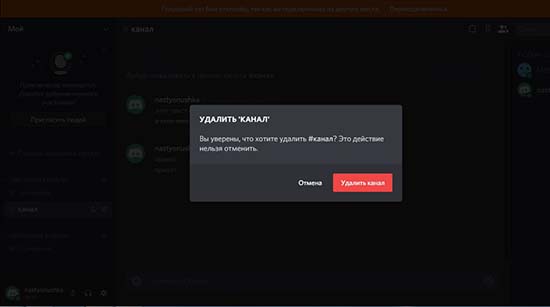
Способы вернуть удаленный канал
Обратите внимание, в случае удаления интересующего канала в программном обеспечении, инициировать процесс восстановления невозможен. Поэтому рекомендуется осуществлять выход из группы. Для этого требуется:
- Запустить программное обеспечение на используемом устройстве.
- Перейти в выбранный канал с последующим вызовом окна функций.
- Во вновь открывшейся форме требуется нажать на клавишу выхода из сообщества.
В дальнейшем для авторизации требуется ввести логин и пароль. При необходимости можно восстановить доступ, нажав на одноименную клавишу.






